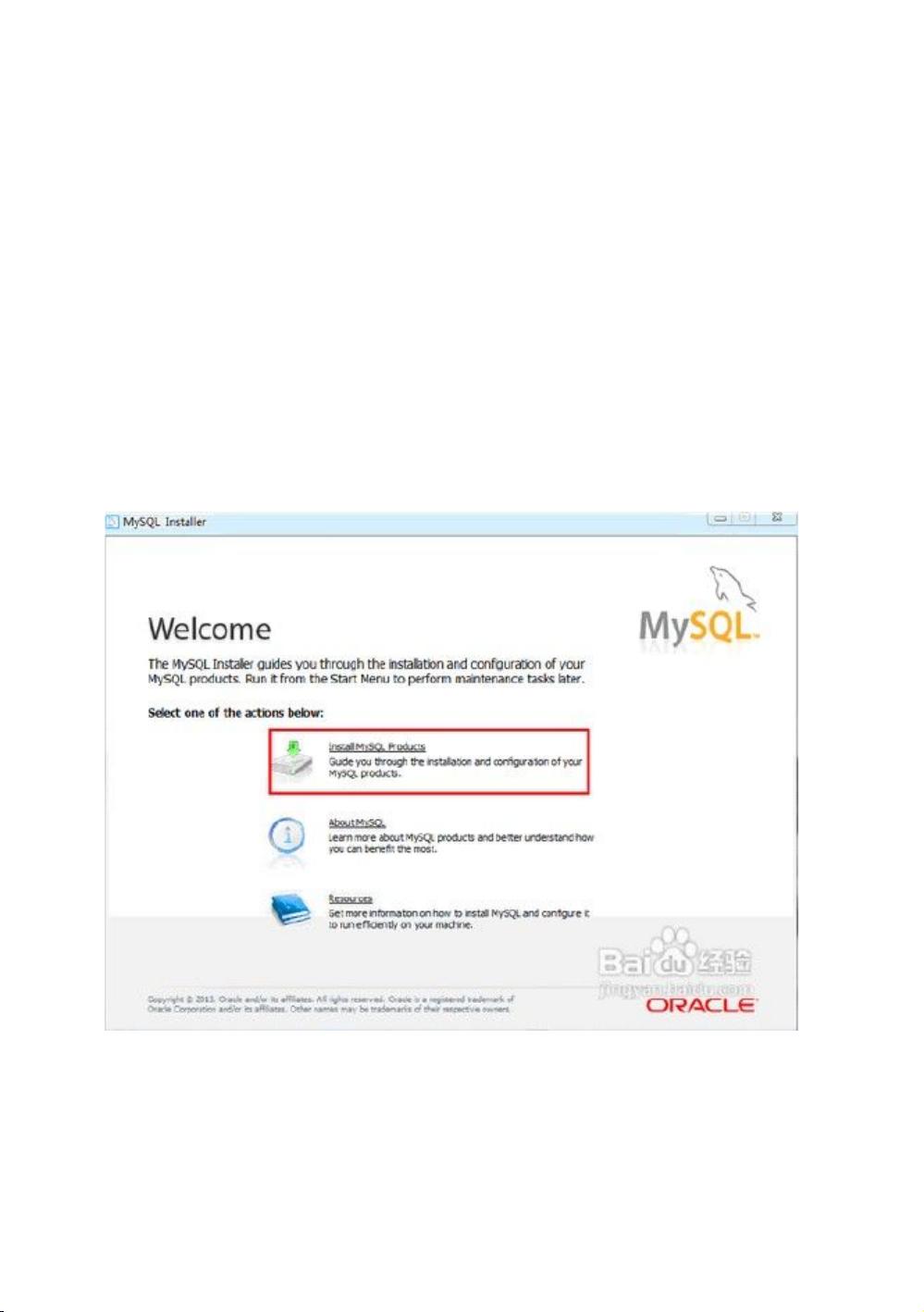MySQL 5.6.10.1安装教程:从下载到配置
需积分: 9 89 浏览量
更新于2024-09-11
收藏 478KB DOC 举报
"这篇内容主要介绍了MySQL 5.6.10.1版本在Windows操作系统上的下载与安装过程,特别是针对SQL Server 05版本的数据库配置安装的辅助理解。"
在安装MySQL 5.6.10.1之前,首先要确保你的系统满足基本要求,即已安装Microsoft .NET Framework 4.0。MySQL的下载地址是http://dev.mysql.com/downloads/,在这里你可以找到适用于Windows 32位系统的MSI Installer版本。
安装过程中,你需要选择合适的安装类型。安装类型包括:
1. Developer Default(开发人员默认):这是默认选项,适合个人工作站,会尽可能少地占用系统资源。
2. Server only(仅服务器):仅用于MySQL服务器功能,不包含客户端工具。
3. Client only(仅客户端):仅包含连接到MySQL服务器的客户端工具,不安装服务器组件。
4. Full(完整):安装所有组件,包括服务器和客户端工具。
5. Custom(自定义):允许用户自行选择要安装的组件和路径。
在安装路径和数据路径设置中,你可以选择MySQL应用程序安装的位置以及数据库数据文件存储的位置。
在服务器配置阶段,有以下几个关键设置:
1. Server Configuration Type(服务器配置类型):提供了三种选择,即Developer Machine(开发机器)、Server Machine(服务器)和Dedicated MySQL Server Machine(专用MySQL服务器)。对于初学者来说,选择"Developer Machine"通常是足够的,因为它会限制MySQL对系统资源的使用。
2. Enable TCP/IP Networking(启用TCP/IP网络):这是一个可选设置,用于开启或关闭通过TCP/IP协议进行的网络连接。默认情况下,它是启用的,端口号通常设为3306。如果你需要更改这个端口,可以直接输入新的未被占用的端口号。
安装过程中,点击"Next"按钮,MySQL数据库安装就会继续进行,直至完成。这个过程对于理解如何配置SQL Server 05的数据库环境也具有参考价值,尽管它们是两个不同的数据库管理系统,但基础的安装流程和配置设置的概念是相通的。安装完成后,你就可以开始使用MySQL服务器并进行进一步的数据库管理和开发工作。
2018-09-17 上传
2011-03-04 上传
2013-12-11 上传
2021-01-19 上传
2021-10-07 上传
2010-09-07 上传
2013-07-18 上传
2010-03-03 上传
2013-08-31 上传
haizhiwan1419
- 粉丝: 0
- 资源: 3
最新资源
- Microsoft 编写优质无错C 程序秘诀 pdf
- WAP开发教程.pdf
- RFC2544网络设备评测协议实现技术
- ORACLE傻瓜手册.doc
- 售前过程中ERP软件演示技巧分析研究
- DOS批处理高级教程精选合编
- Spring开发指南 0.8预览版
- L293管脚说明,以及英文资料
- 高质量C++-C编程指南
- Spring Framework 开发参考手册 pdf版
- J2EE乱码问题解决方法
- LINUX 内核 源代码 情景分析
- DES密码设计:实现DES加密解密的算法
- DataGridView+编程36计.pdf
- 原著 :<<PHP实战:对象,设计,敏捷 >>
- USB摄像头嵌入式应用的软硬件设计